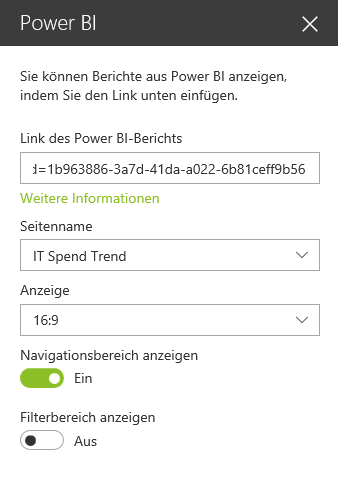Power BI Webpart für SharePoint Online
Seit kurzem ist das Power BI Webpart für SharePoint Online verfügbar. Mit diesem Webpart können Sie kinderleicht Ihre Power BI Berichte in SharePoint Online einbetten. Die eingebetteten Webparts entsprechen natürlich allen Sicherheitsanforderungen und sind nur für die Benutzer sichtbar, die auch tatsächlich Berechtigungen für den jeweiligen Bericht haben.
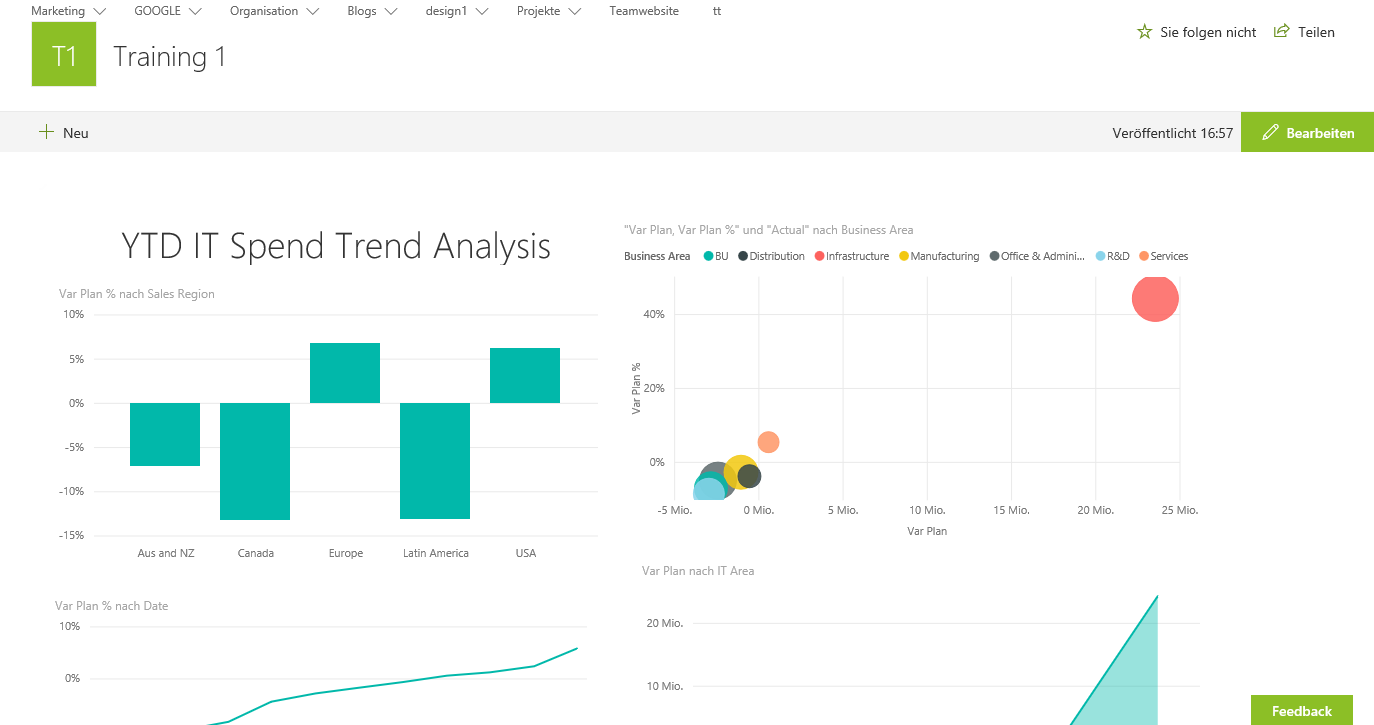
Allgemeines
-
Benutzer, die Berichte in Power BI Webparts sehen sollen, müssen die Power BI Pro Lizenz besitzen.
-
Das Power BI Webpart kann nur auf modernen SharePoint-Seiten genutzt werden.
-
Das Einbetten von Power BI Pro Reports in SharePoint Online erteilt SharePoint Benutzern nicht automatisch Berechtigungen auf den Bericht, auch nicht, wenn Benutzer Berechtigungen auf die Seite haben, auf der ein Bericht eingebettet wurde. Die Report Berechtigungen werden weiterhin im Power BI Dienst vergeben.
-
Das Power BI-Webpart für SharePoint Online unterstützt derzeit noch keine Bildschirmleseprogramme oder Tastaturnavigation.
Power BI Bericht einbetten
Um einen Power Bi Bericht auf einer SharePoint Online Seite einbetten zu können, wird zunächst die URL des Berichts benötigt.
Report URL erhalten
-
Öffnen Sie den Power BI Dienst in Ihrem Browser.
-
Klicken Sie auf „Datei“
-
Aktivieren Sie die Schaltfläche „In SharePoint Online einbetten“
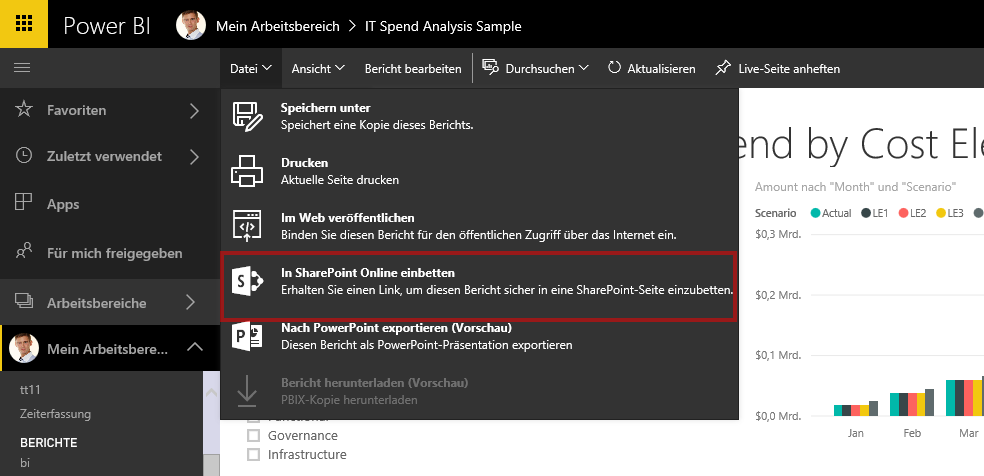
-
Kopieren Sie die URL aus dem Dialogfenster
Sie können übrigens auch die URL aus der Adressleiste Ihres Browsers herauskopieren und zum Einbetten des Berichts verwenden.
Einen Power BI Bericht zu einer SharePoint Online Seite hinzufügen
-
Öffnen Sie die Seite, zu der Sie den Bericht hinzufügen möchten und klicken Sie auf die Schaltfläche „Bearbeiten“.
-
Klicken Sie auf „+“ an wählen Sie das „Power BI“ Webpart aus.
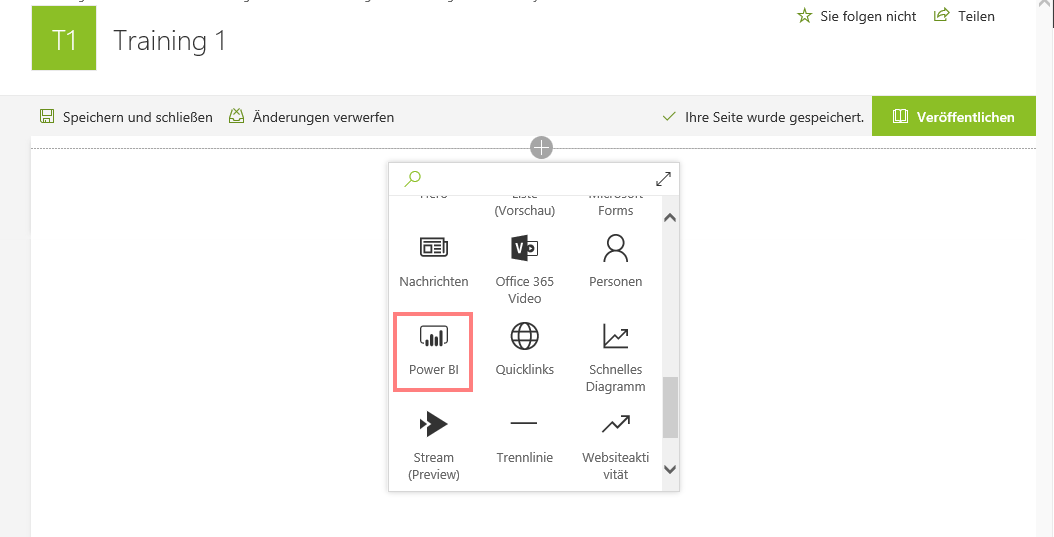
-
Aktivieren Sie die Schaltfläche „Bericht hinzufügen“.
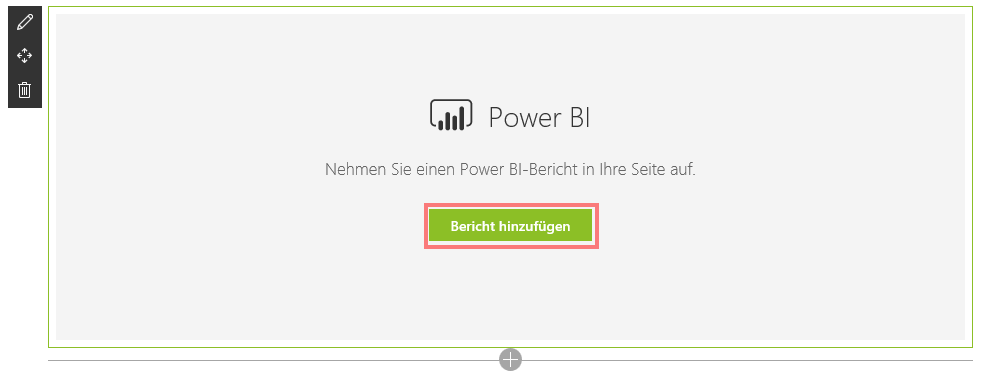
-
Fügen Sie die Report URL, die Sie im vorangegangenen Schritt kopiert haben in das Feld „Link des Power BI-Berichts“ ein. Der Bericht lädt anschließend automatisch.
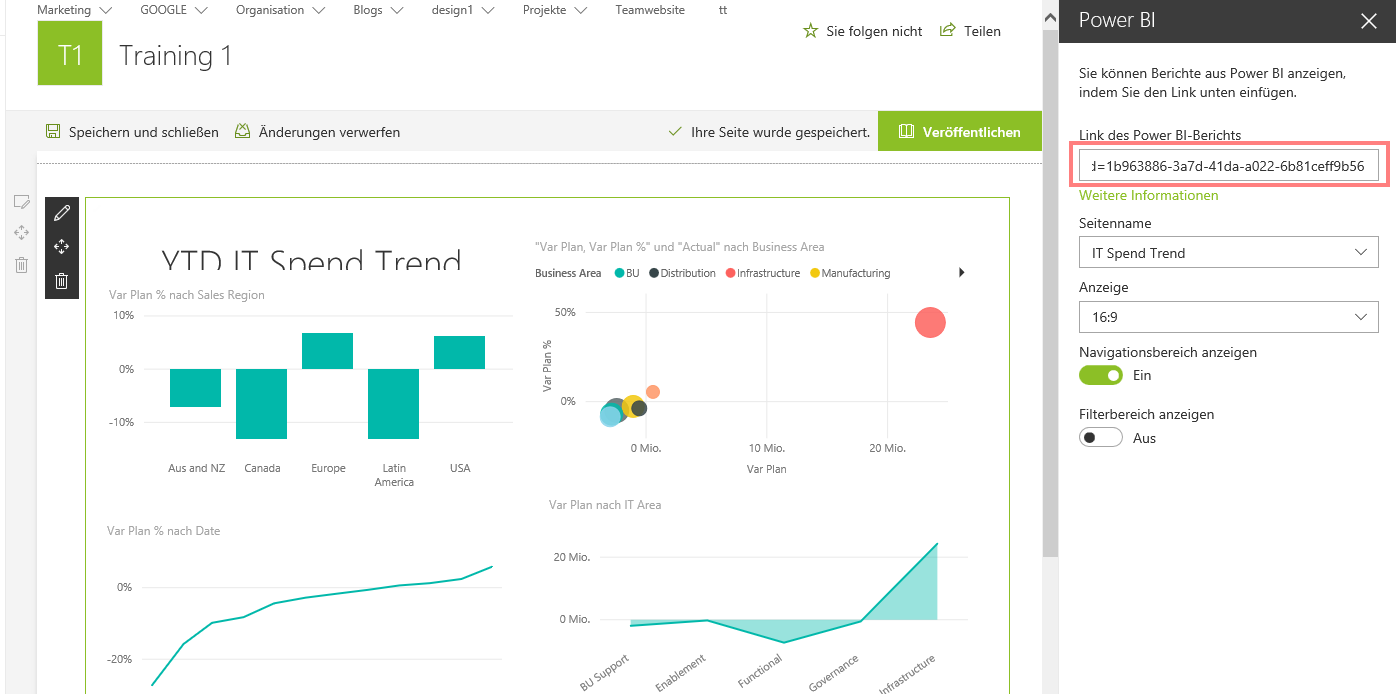
-
Betätigen Sie die Schaltfläche „Veröffentlichen“, um das hinzugefügte Webpart mit Ihren Kollegen zu teilen.
Webpart-Eigenschaften
Im Bedienpanel des Power BI Webparts können neben der Report URL noch der Seitenname (welche Seite des Berichts wird initial angezeigt?) und die Anzeige (16:9 oder 4:3) ausgewählt werden. Außerdem kann festgelegt werden, ob der Navigationsbereich (die Möglichkeit zum Wechseln zwischen verschiedenen Berichtsseiten) und/oder der Filterbereich im Webpart angezeigt werden.